 |
Corel FORUM
Forum użytkowników programów firmy Corel. Grafika wektorowa, rastrowa i obróbka zdjęć cyfrowych
|
|
X7 - Jak edytować czcionkę bądź krzywe na wielu stronach?? |
| Autor |
Wiadomość |
zajechax 
Początkujący
Uczę się całe życie

Wersja CorelDRAW: CorelDRAW X7
Wiek: 36
Dołączył: 14 Gru 2017
Posty: 5
Skąd: Białystok
|
  Wysłany: 14 Grudzień 2017, 09:12 X7 - Jak edytować czcionkę bądź krzywe na wielu stronach?? Wysłany: 14 Grudzień 2017, 09:12 X7 - Jak edytować czcionkę bądź krzywe na wielu stronach??
|

|
|
Witam,
Jestem użytkownikiem Corel Draw X7.
Mam mały problem.
Tworzę sobie małe banerki wielkości 12x12cm z numerami zawodników od 1 do 200. Nie wiem jak w tym Corelu ustawić np. odpowiednią grubość i wysokość cyfry (np. chce aby cyfra miała grubość 3cm, a wysokość 7.5cm).
Myślę, że jest jakiś sposób aby zaznaczyć wszystkie strony i zedytować czcionkę lub krzywe naraz za jednym zamachem ale nie wiem jak to zrobić 
Więc robię to ręcznie teraz ale strasznie żmudna to robota.
Załóżmy że mam przygotowany taki projekt:

Jak widać na projekcie czcionka na razie nie jest zakrzywiona ale muszę ją rozciągnąć do niebieskiej prowadnicy. Nie wiem jak rozciągnąć wszystkie czcionki (liczby od 1 do 200) naraz w moim projekcie więc robię to recznie po 1 stronie przerabiając cyfrę na krzywe, a dopiero potem ustawiam je w odpowiednim ułożeniu (X: 6,007 ; Y: 7,738)

Mam do przerobienia 200 stron więc robić to ręcznie to trochę porażka.

Czy istnieje jakiś szybszy sposób na to? I jak ustawić wybraną grubość liczby bądź litery w milimetrach?
Załączam plik w formacie CDR z mojego COREL DRAW X7 jakby ktoś mógłby mi pomóc
LINK: https://megawrzuta.pl/download/37a0867301bc79392a395b94139900e7.html
Pozdrawiam serdecznie,
Mateusz. |
| Ostatnio zmieniony przez zajechax 14 Grudzień 2017, 10:56, w całości zmieniany 1 raz |
|
 |
|
 |
restauro 
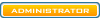

Wersja CorelDRAW: CorelDraw X4 ,X7
Pomógł: 575 razy
Dołączył: 25 Lis 2009
Posty: 7699
Skąd: Gdynia
|
 Wysłany: 14 Grudzień 2017, 09:25 Wysłany: 14 Grudzień 2017, 09:25
|

|
|
| Zgrupuj wszystkie cyfry i dopasuj jedną .Zmieniając proporcje jednaj automatycznie zmienią się wszystkie . |
|
 |
|
 |
zajechax 
Początkujący
Uczę się całe życie

Wersja CorelDRAW: CorelDRAW X7
Wiek: 36
Dołączył: 14 Gru 2017
Posty: 5
Skąd: Białystok
|
 Wysłany: 14 Grudzień 2017, 09:53 Wysłany: 14 Grudzień 2017, 09:53
|

|
|
| Okej, ale jak zaznaczyć cyfry na wszystkich stronach?? |
|
 |
|
 |
tegraf 
Ekspert
tegraf

Pomógł: 74 razy
Dołączył: 21 Mar 2011
Posty: 1954
Skąd: Zielona Góra
|
 Wysłany: 14 Grudzień 2017, 10:31 Wysłany: 14 Grudzień 2017, 10:31
|

|
|
Zdefiniuj odpowiedni styl, zamiast definiować parametry ramki tekstowej. Wygląd tekstu w ramce definiuj przypisując jej odpowiedni styl. Zmieniając definicję stylu - zmienisz wygląd ramek, które ten styl mają przypisany (wszystkich). Tak to przynajmniej działa w większości programów ze styli korzystających.
Corel też ma coś takiego jak "style tekstu", więc jest szansa, że zadziała. Chyba  |
|
 |
|
 |
zajechax 
Początkujący
Uczę się całe życie

Wersja CorelDRAW: CorelDRAW X7
Wiek: 36
Dołączył: 14 Gru 2017
Posty: 5
Skąd: Białystok
|
 Wysłany: 14 Grudzień 2017, 10:33 Wysłany: 14 Grudzień 2017, 10:33
|

|
|
Okej zaraz sprawdzę czy jest coś takiego. Łatwo powiedzieć ZGRUPUJ OBIEKTY ale jak to zrobić na parunastu stronach to nikt nie wie  |
|
 |
|
 |
zajechax 
Początkujący
Uczę się całe życie

Wersja CorelDRAW: CorelDRAW X7
Wiek: 36
Dołączył: 14 Gru 2017
Posty: 5
Skąd: Białystok
|
 Wysłany: 14 Grudzień 2017, 10:43 Wysłany: 14 Grudzień 2017, 10:43
|

|
|
| tegraf napisał/a: | Zdefiniuj odpowiedni styl, zamiast definiować parametry ramki tekstowej. Wygląd tekstu w ramce definiuj przypisując jej odpowiedni styl. Zmieniając definicję stylu - zmienisz wygląd ramek, które ten styl mają przypisany (wszystkich). Tak to przynajmniej działa w większości programów ze styli korzystających.
Corel też ma coś takiego jak "style tekstu", więc jest szansa, że zadziała. Chyba  |
Nie ma czegoś takiego w Corel Draw X7 albo nie mogę znaleźć  |
|
 |
|
 |
zajechax 
Początkujący
Uczę się całe życie

Wersja CorelDRAW: CorelDRAW X7
Wiek: 36
Dołączył: 14 Gru 2017
Posty: 5
Skąd: Białystok
|
|
 |
|
 |
Shame 
Red Dot Corporation
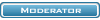

Wersja CorelDRAW: X7
Pomógł: 213 razy
Wiek: 41
Dołączył: 19 Kwi 2012
Posty: 2565
Skąd: Poznań
|
 Wysłany: 14 Grudzień 2017, 16:06 Wysłany: 14 Grudzień 2017, 16:06
|

|
|
Style niestety się tutaj nie sprawdzą, bo numery to krzywe.
Z tego co obadałem twój plik to ty robisz tak, że nie ważne, jak wygląda glif znaku (cyfry) ma mieć sa samą wysokość (7,5 cm). Tego nie da się zrobić Stylami. Style obsługują właściwości tekstu lub ramki akapitowej (rozmiar, rozmieszczenie, justowanie, kontur itp.), ale nie pozwalają na ustalenie wymiarów (nieważne, czy tekstu, czy obiektu). No bo z konstrukcji fonta masz tak, że np. górne i dolne krawędzie "8" lub "0" minimalnie wystają ponad górne i dolne krawędzie, dajmy na to, "7" lub "4".
Co więc zostaje? Ano jest jeden sposób, który oszczędziłby ci problemu ręcznego wpisywania 200 pozycji, ale w jego wyniku dostaniesz gotowca, który - wedle uznania - albo będzie miał ciut mniejsze cyfry "płaskie" (1, 4, 7), albo ciut większe cyfry wypukłe (8, 0). Decyduj.
Robi się to przez Wydruk Seryjny! Tak dobrze znane i niedoceniane narzędzie. Otóż otwórz nowy dokument z tylko JEDNĄ stroną. Ustaw wymiary jak trzeba, wrzuć logo sponsorów czy co tam jest - wszystko poza cyfrą. Teraz wejdź w Plik > wydruk Seryjny > Utwórz/Załaduj Wydruk Seryjny. Pokaże się okno, w którym zaznaczasz Utworzenie Nowego Tekstu > Dalej.

Pole Pole Tekstowe zostaw puste, w Pole Numeryczne wpisz (i tutaj dochodzisz do wyboru) 1 lub 8 (płaskie czy wypukłe?).

Ja zrobiłem "8". Na pierwszy rzut oka nic się nie stanie, ale pojawi się belka z opcjami.

Klikasz Wstaw Pole. Wrzuci ci na projekt malutkie coś takiego:

Korzystając z kontrolek przekształceń dostosuj sobie rozmiar do prowadnic góra/dół wybranego rozmiaru. Co ciekawe - działa też ściskanie! Tylko nie sposób dobrze dobrać wymiarów, przez obecne "< >". Można za to - mając zaznaczone pole "<8>" ustawiać właściwości tekstu - kerning, justowanie, font, kontur itd..
Teraz wystarczy kliknąć Wykonaj Wydruk Seryjny. Otworzy się okno:

Wybierasz drukowanie do PDF (jak nie masz to zainstaluj darmowe wirtualne drukarni PDF, pełno tego na necie). Od razu masz podgląd.
Tylko jak wspomniałem, wynikiem będzie coś takiego:

Chyba, że użyjesz fontu o jednakowej wysokości glifach. Nie wiem czy jest sens się spinać - różnice wysokości są tak niewielkie, że ktoś musiałby łazić z linijką i sprawdzać.
Jak ci nie pasuje (nawet w Podglądzie) to klikasz Anuluj, zmieniasz i znów Wykonaj Wydruk Seryjny. Po paru próbach powinieneś dostać to, co chcesz (mniej więcej). Zaleta taka, że pracujesz na JEDNEJ STRONIE, a przy eksporcie strony są automatycznie kopiowane i wypełniane liczbami. |
|
 |
|
 |
|
|
Nie możesz pisać nowych tematów
Nie możesz odpowiadać w tematach
Nie możesz zmieniać swoich postów
Nie możesz usuwać swoich postów
Nie możesz głosować w ankietach
Nie możesz załączać plików na tym forum
Możesz ściągać załączniki na tym forum
|
Dodaj temat do Ulubionych
Wersja do druku
|
|
|
|
|
|
|
Nowe zasady dotyczące cookies. Wykorzystujemy pliki cookies, aby nasz serwis lepiej spełniał Państwa oczekiwania. Można zablokować zapisywanie cookies, zmieniając ustawienia przeglądarki.
| | Strona wygenerowana w 0.1 sekundy. Zapytań do SQL: 9 |
|
|